Cara Menambahkan Lokasi Di Google Maps Dengan Mudah (Terbaru) – Google Maps merupakan salah satu produk Google yang sering digunakan dalam kehidupan sehari-hari sekarang ini.
Aplikasi ini berfungsi sebagai petunjuk arah bagi orang yang mengemudi, transportasi umum, maupun bersepeda. Bahkan, google Maps juga dimanfaatkan untuk bekerja, seperti yang digunakan oleh ojek online grab dan gojek.
Salah satu contoh yang sering kita manfaatkan di google maps adalah membeli makanan. Nah, jika kalian membeli makanan di rumah makan yang tidak anda ketahui tempatnya, maka anda akan mencarinya di google maps.
Pernahkah terpikirkan bagaimana tempat tersebut bisa ada di google maps?, belum tahu caranya kan?. Nah, pada artike ini saya akan menerangkan beberapa cara yang bisa kalian lakukan untuk menambahkan lokassi di google maps. Langsung saja simak di bawah ini!.
Cara Menambahkan Lokasi Di Google Maps
1. Di Laptop/PC
Cara pertama, anda bisa memasukkan lokasi google maps melalui PC ataupun laptop, berikut caranya :
- Buka browser di laptop anda, bisa menggunakan google chrome, bisa menggunakan Mozilla Fireforx.
- Setelah itu masuk ke situs resmi google maps. Anda bisa mengetiknya di pencarian Google Maps, maka nanti akan muncul situsnya di bagian paling atas, Klik.
- Selanjutnya masuk menggunakan akun Google yang kalian miliki.
- Ketuk tombol menu utama di sebelah kiri atas, gulir ke bawah dan pilih opsi Tambahkan tempat.

- Akan ada formulir, isi semua data yang google minta, mulai dari nama tempat, lokasi, kategori, nomor telepon, situs web (jika ada), dan lainnya.
- Jika sudah, klik tombol Kirim dan tunggu hingga proses review oleh tim google.
Baca Juga :
- 3 Cara Mencari Koordinat Di Google Maps Menggunakan Garis Lintang Dan Bujur
- Cara Menggunakan Google Maps Offline Untuk Navigasi
- 2 Cara Menampilkan Power Point Di Google Meet, Terbukti Ampuh
2. Menggunakan Google Bisnisku
Google Bisnisku adalah sebuah layanan Google yang diperuntukkan bagi para pelaku usaha yang ingin mengembangkan usahanya secara online. Apikasi ini bisa kita akses melalui web, ponsel android, hingga iPhone.
Dengan Google Bisnisku, anda bisa langsung memverifikasi kepemilikan tempat usaha tersebut melalui surat berisikan kode yang tim google kirim saat review selesai.
Setelah tahap verifikasi selesai, maka kamu bisa sepenuhnya mengendalikan tempat usaha tersebut. Misal, jika ada perubahan jam operasional toko, kamu bisa langsung mengubahnya di layanan Google Bisnisku.
Berikut cara menambahkan lokasi usaha di Google Maps menggunakan Google Bisnisku. Saya mempraktekkan langkah-langkah di bawah melalui versi webnya, namun untuk versi mobile atau smartphone tidak jauh berbeda :
- Masuk ke browser, baik google chrome maupun mozilla, terserah.
- Kemudian masuk ke situs Google Bisnisku di, caranya pada pencarian ketik Google Bisnis, berikutnya akan muncul situsnya di bagian paling atas, klik.
- Selanjutnya masuk menggunakan akun Google kalian..
- Pilih menu utama Manage locations.
- Pilih opsi Tambahkan Lokasi > Tambahkan Sebuah Lokasi yang terletak di sebelah kanan.

- Pada tampilan baru yang muncul, ketik nama usaha yang anda miliki pada kotak pencarian. Hal ini dilakukan untuk memastikan apakah tempat usahamu sudah terdapat di database Google atau belum.
Jika sudah ada di database Google, kalian tinggal mengklaimnya di hasil pencarian. - Selanjutnya anda akan dipandu untuk melengkapi data tempat usaha tersebut.
- Jika tempat usaha tersebut baru, pilih opsi Buat Usaha Dengan Nama Ini.
- Selanjutnya isi data-data tempat usaha, kategori, alamat lengkap, website (jika ada), foto tempat usaha, dan lainnya.

- Pada saat penetapan lokasi di maps, pastikan titik lokasi tempat usaha sesuai dengan aslinya.
- Setelah semua selesai, pilih metode verifikasi yang anda inginkan. Biasanya, metode yang paling sering digunakan adalah pengiriman surat melalui kantor pos.
Surat akan datang dala 1 atau 2 minggu, tergantung antrian dan lengkap tidaknya data yang dikirim. Jika anda sudah menerima suratnya, buka, dan nanti ada 5 atau 6 digit angka yang merupakan nomor verifikasi. Masukkan, dan tempat usaha anda sudah berhasil kita tambahkan.
Cek di google maps dan mesin pencarian Google, maka akan ada lokasi baru tempat usaha yang anda masukkan. Selanjutnya kamu tinggal memaksimalkan fitur-fitur yang ada.
3. Melalui Aplikasi Google Maps Di Android
- Buka aplikasi Google Maps di ponsel android kalian dan masuk menggunakan akun google.
- Nyalakan internet dan Aktifkan GPS ponsel.
- Ketuk tombol menu di pojok kiri atas, gulir ke bawah, selanjutnya cari dan pilih opsi Add a missing place.

- Maka akan muncul tampilan Add A Place.
- Isi data-data tempat yang ingin anda tambahkan, mulai dari nama tempat, kategori tempat, alamat lengkap, dan jam operasional.
- Berikutnya tambahkan nomor telepon yang bisa dihubungi, dan tambahkan situs web jika ada.
- Anda juga bisa menambahkan foto mengenai tempat tersebut agar terkesan lebih profesional dan mudah dikenali.
- Jika semuanya sudah anda isi dengan benar, tekan tombol kirim di pojok kanan atas.
Selanjutnya pihak Google akan melakukan review terhadap tempat tersebut. Lama tidaknya waktu review tergantung antrian dan lengkap tidaknya data yang kita masukkan. Semakin lengkap data yang anda masukkan, maka proses review bisa semakin cepat.
Itulah beberapa cara menambahkan lokasi di google maps dengan mudah dan cepat. Mana yang menurut anda cara paling cepat dan mudah?, tuliskan di kolom komentar ya!.
Oke, sekian artikel ini, semoga bermanfaat ya!. Jangan lupa kembali lagi, terima kasih!.

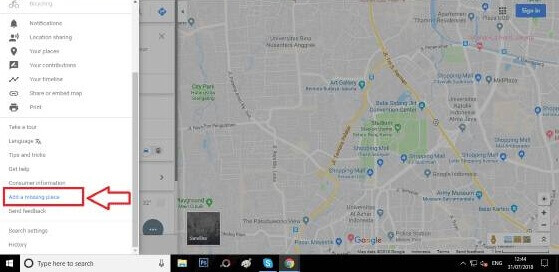
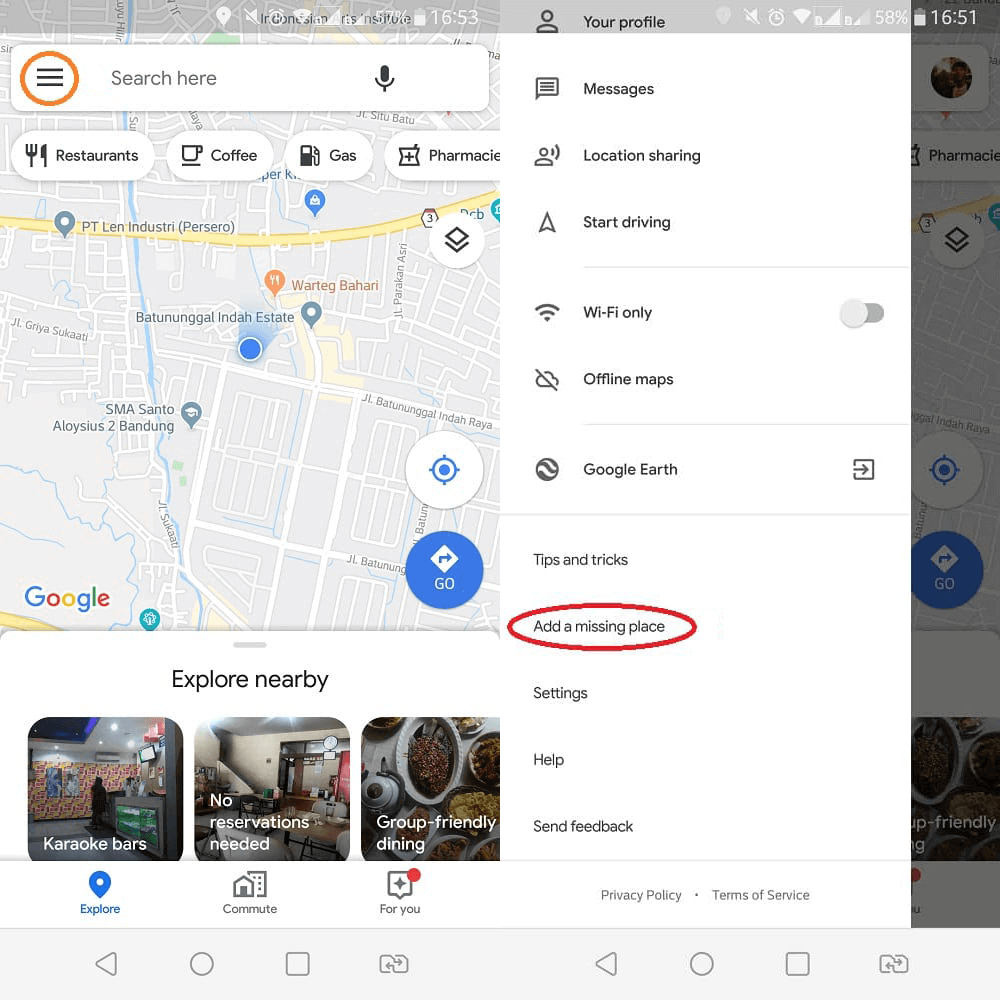
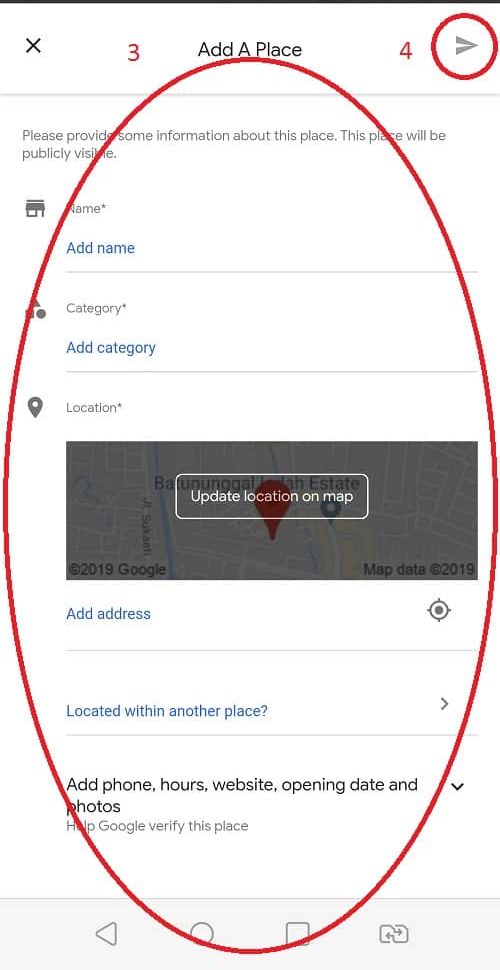
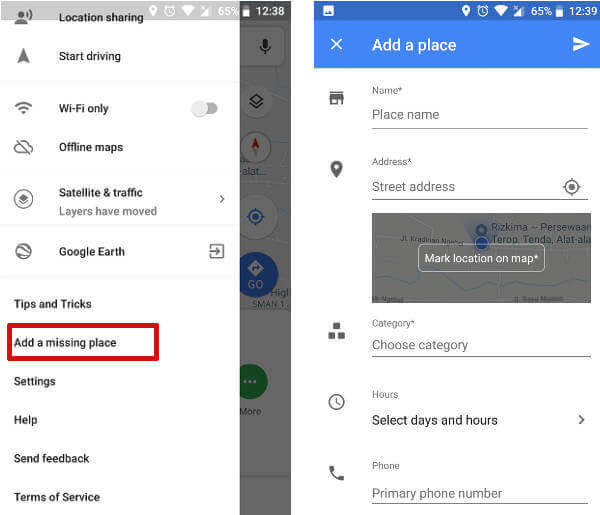




Thank you for your sharing. I am worried that I lack creative ideas. It is your article that makes me full of hope. Thank you. But, I have a question, can you help me?